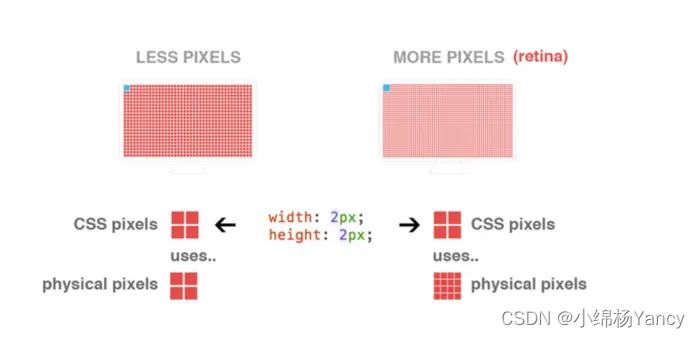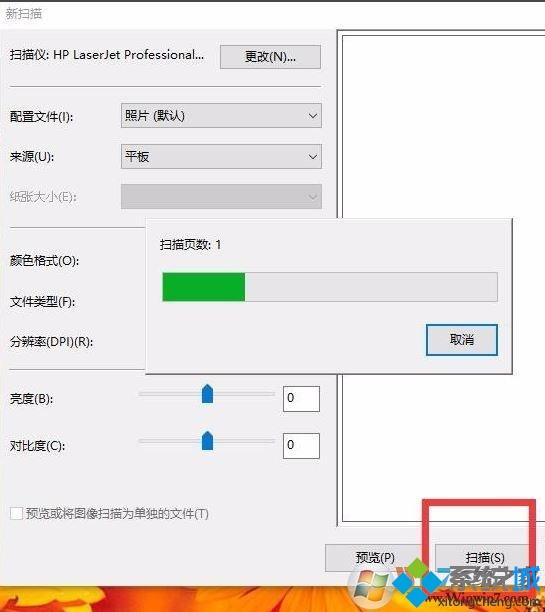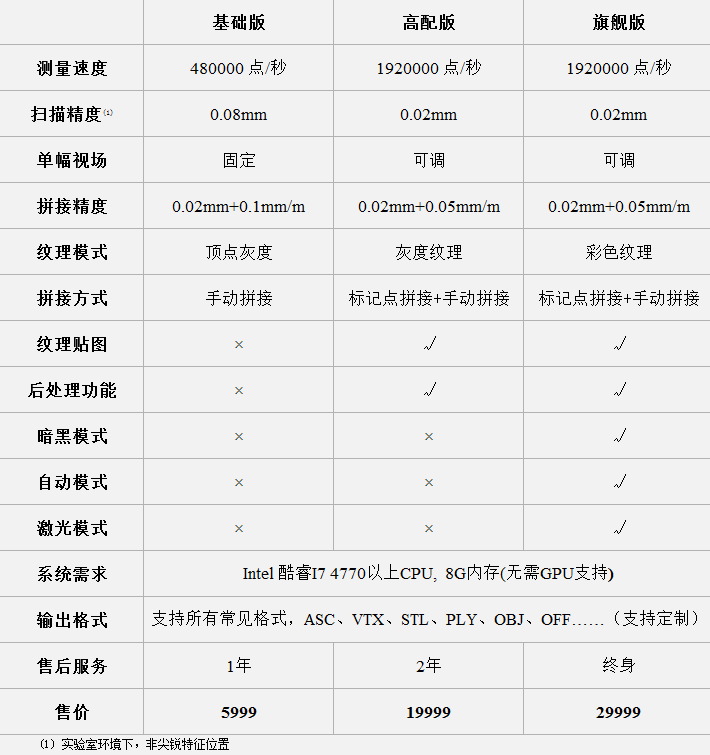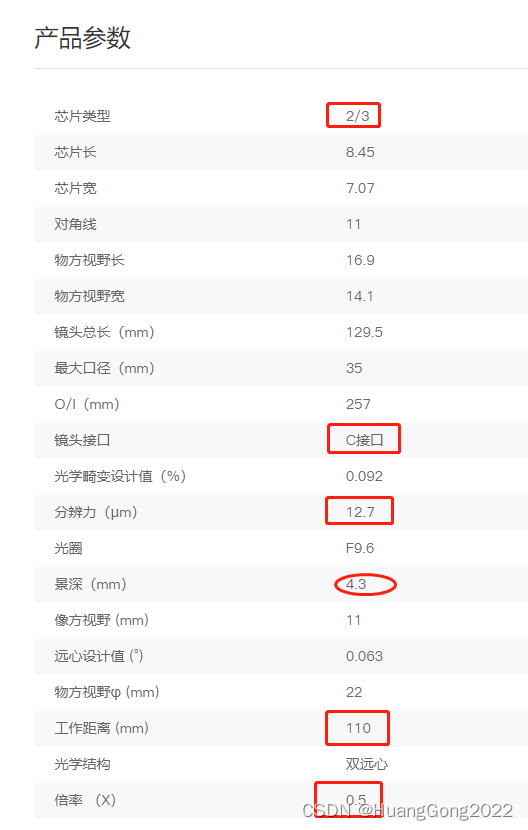准备条件
1.U盘x2 不能太小 最好高速
U盘1,做PE盘 大白菜
http://www.winbaicai.com/ 选择装机UEFI 傻瓜式安装
U盘2,做Clover启动盘
https://blog.daliansky.net/ 黑果小兵 找合适的镜像
下载 Etcher Mac启动盘安装软件 选择镜像进行安装
// 安装教程地址
http://www.jisuxz.com/article/jiaocheng/38125.html黑果小兵 查找自己机型的EFI引导程序 ,用来覆盖安装好的 Mac启动U盘,如果不存在自己的机型
找硬件相近的,或者再百度其他 大神制作的 同品牌EFI
// 黑果小兵 EFI引导汇总
https://blog.daliansky.net/Hackintosh-long-term-maintenance-model-checklist.html
//覆盖 EFI文件 可以使用磁盘工具 DiskGenius 分区
在电脑启动厂商Logo出现时,按ctrl+f2 进入bios设置页面
设置安全模式 false
设置磁盘模式 ahci
ctrl + f10 保存配置
给电脑插入PE盘
电脑启动后厂商Logo出现时,按ctrl + f8 进入启动盘选项,选择U盘启动
进入系统PE后进行,选择磁盘工具 DiskGenius 删除电脑原磁盘分区,保存
删除后进行快速磁盘分区 ESP 300(这里的Esp就是后期mac的EFI启动分区),选择GUID
分区完成后关机
macOS镜像安装
给电脑插入Clover启动盘
保存后会自动进入下一环节,自行退出也可
系统会 U盘启动Clover引导
选择 Boot OS X install from xxx 进行引导安装
... 引导过程 不赘述
出现macOs实用工具
选择磁盘工具
选择需要安装的分区,点击抹掉,选择AFIC, 添加名称IMAC
抹除结束,退出磁盘工具
选择安装MacOs ,选择 IMAC进行安装
若提示镜像损坏,打开命令行工具,修改时间后继续进行MacOs安装
//修改时间代码 下面表示16年 7月12日12点23分
//在系统安装完毕后,可以通过时间机器进行修正回来
date 0712122316 选择国家-选择地区-设置键盘-设置网络(设置不连接)-不登录AppId - 创建用户 - 基本完成
设置硬盘引导程序
(安装时,使用的时U盘Clover引导,U盘拔出后会出现无法进入系统,由于电脑上无引导程序)
在Mac系统中,打开终端进行EFI硬盘挂载,以及U盘的EFI挂载
// 查看硬盘分区
diskutil list
//这里的disk0s1 是举例 找到两个EFI 分区对应额disk_s_ 执行mount挂载
diskutil mount disk0s1
// 在Mac 下可以看到者挂载的两个盘
复制clover启动盘下 efi下CLOVER复制到 系统EFI下重新启动后
ctrl+f2 进入bios
调整启动盘顺序,设置系统EFI 为首选启动盘 ctrl+f10保存
至此,系统安装完成,但还有一些小问题
wifi 异常
(解决方案:使用开源项目驱动Intel机装网卡)
// 视频地址
https://www.bilibili.com/video/av797910825
Heliport1.0.1版本下载地址(Github):
https://github.com/OpenIntelWireless/HeliPort/releases/download/v1.0.1/HeliPort.dmg
Wi-Fi驱动(itlwm1.1.0稳定版)下载地址(GitHub):
https://github.com/OpenIntelWireless/itlwm/releases/download/v1.1.0/itlwm_v1.1.0_Stable.kext.zip//下载安装包 解压后 kext 文件复制到 efi引导分区下 clover下 extensions > other 下
// 使用 Kext Uility 刷新ext缓存
// 安装Heliport程序 并添加到开机启动(用户与群组-登录项)
// 重启电脑蓝牙异常
//开源项目地址
https://github.com/OpenIntelWireless/IntelBluetoothFirmware
//安装包
https://github.com/OpenIntelWireless/IntelBluetoothFirmware/releases/tag/1.1.2//下载安装包 解压后 kext 文件复制到 efi引导分区下 clover下 extensions > other 下
// 使用 Kext Uility 刷新ext缓存
// 重启电脑百度云资源
链接:https://pan.baidu.com/s/1PCONM4eCWc5NEPq7YqPTAA
提取码:pr5p // 大白菜PE安装 Win下
DaBaiCai.zip
// Mac kext刷新工具 Mac下
Kext Uitity
// 2个 MacOS 镜像U盘制作工具 Win下
balenaEtcher-Setup-1.5.116.exe
TransMac_11_4.exe // 联想ideaPad710 引导文件 Mac下
联想IdeaPad710S.zip
// intel 蓝牙驱动 Mac下
IntelBluetooth
// wifi 连接app Mac下
Heliport.dmg
// wifi驱动 Mac下
itlwm.kext
// 一个版本的macOS 镜像
macOS High Sierra 10.13.4(17E199) Installer with Clover 4418
// win下磁盘分区工具
DiskGenius
参考资料
https://blog.csdn.net/easylife206/article/details/106088699/
https://www.bilibili.com/video/av583188148/
https://blog.daliansky.net/MacOS-installation-tutorial-XiaoMi-Pro-installation-process-records.html
联想ideapad 710s bios 无法选择硬盘模式 AHCI
解决方案:升级Bios
https://support.lenovo.com.cn/lenovo/wsi/Modules/DriverByType.aspx?OneCome=&SearchType=1&LogicType=0&MachineId=12302&IsSeachOne=true&IsBackPage=false&ptype=2&typename=IdeaPad710S-13ISK&from=select&ptid=6215
window10下傻瓜式安装
注意: 升级Bios 危险操作,可能存在变砖,这里只介绍方案,出事概不负责